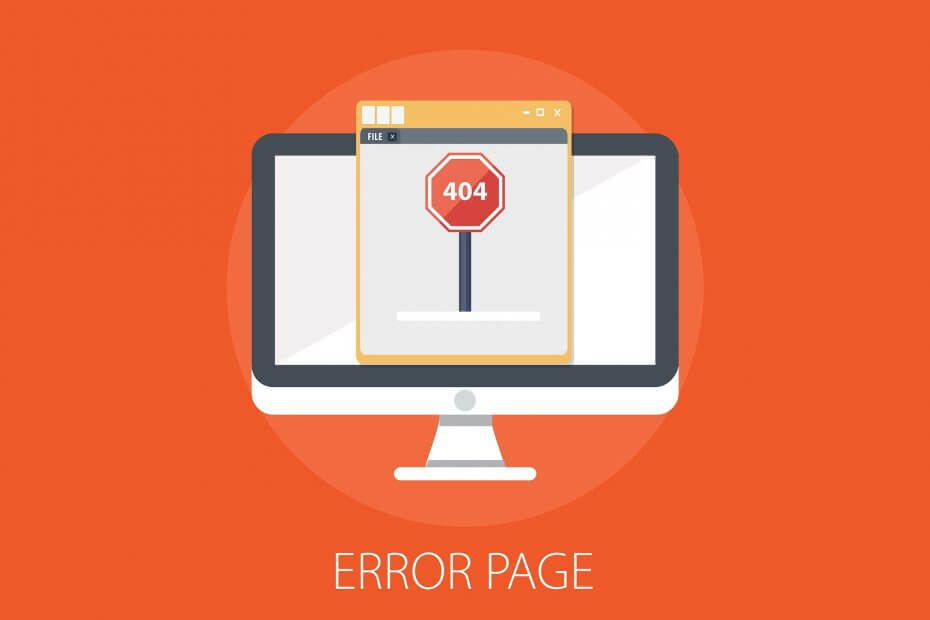- Microsoft Store je platforma za digitalno distribucijo, s katero lahko uporabniki prenesejo veliko uporabnih aplikacij in iger, ki so popolnoma združljive z Windows 10.
- V običajnih okoliščinah se mora aplikacija Microsoft Store samodejno posodobiti, ko se prijavite v računalnik. Če pa se to ne zgodi, preprosto sledite korakom iz spodnjega vodnika.
- Ta članek je del veliko večje središče, ki se ukvarja z vprašanji trgovine Microsoft, zato preverite, če imate kakšne druge s tem povezane težave.
- Ne oklevajte in prebrskajte naš namen Trgovina Microsoft odsek za bolj zanimiv članek o temi.
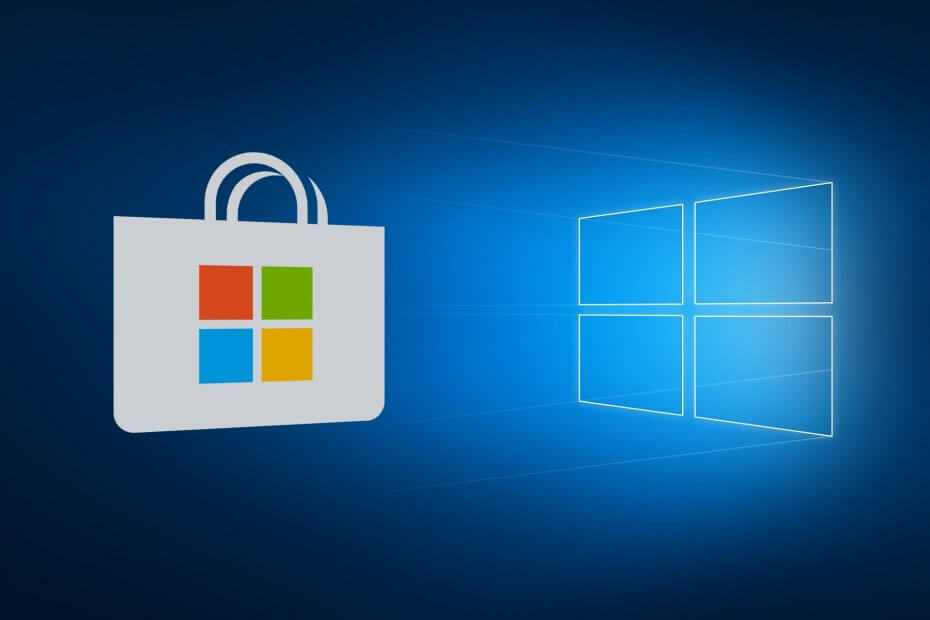
- Prenesite orodje za popravilo računalnika Restoro ki je priložen patentiranim tehnologijam (patent na voljo tukaj).
- Kliknite Zaženite optično branje najti težave s sistemom Windows, ki bi lahko povzročale težave z računalnikom.
- Kliknite Popravi vse za odpravljanje težav, ki vplivajo na varnost in delovanje vašega računalnika
- Restoro je prenesel 0 bralci ta mesec.
Uporabniki vsak dan poročajo o novih težavah v sistemu Windows 10, Microsoftu pa poročajo o številnih pozivih glede posodobitve aplikacij ali samega sistema. Tokrat imamo težavo s posodobitvijo trgovine Microsoft 10 Store, vendar obstaja nekaj rešitev, ki bi lahko rešile težavo.
Tu so torej rešitve za težave s posodabljanjem trgovine Windows 10 App Store, vendar ne moremo jamčiti, da bodo delovale za obe aplikaciji.
- Posodobitev trgovine Windows 10 ne deluje
- Posodobitev trgovine Windows je zataknjena
- Windows Store oprosti prekinitve
- Zdi se, da trenutno ne moremo zagnati posodobitve trgovine
- Trgovina Windows 10 se ne posodablja
- Trgovina Windows 10 se ne bo posodabljala
Kako popravim aplikacijo Microsoft Store, ki se ne posodablja?
Kazalo:
- Spremenite nastavitve regije
- Popravite trgovino Windows 10
- Uporabite orodje za odpravljanje težav s trgovino
- Ponastavite trgovino Windows
- Preverite datum in uro
- Znova namestite težavno aplikacijo
- Izvedite skeniranje SFC
- Posodobite sistem Windows / izbrišite posodobitve
1. Spremenite nastavitve regije
- Pojdite v meni Start in kliknite Nadzorna plošča
- V Nadzorna plošča, Pojdi do Regijain spremenite svojo regijo pod Formati spustni meni
- Znova zaženite trgovino Microsoft Store in jo poskusite znova posodobiti
Morda se težava pojavi, če ste v nepodprti regiji ali pa se je vaša regija nekako spremenila od vaše dejanske. Če želite rešiti težavo, morate na nadzorni plošči spremeniti obliko regije in aplikacija Microsoft Store bi se lahko znova posodobila.
Če spreminjanje regije ni pomagalo, lahko poskusite popraviti aplikacijo Trgovina Windows 10 v ukaznem pozivu.
2. Popravite aplikacijo Microsoft Store
Če želite popraviti aplikacijo Microsoft Store v ukaznem pozivu, sledite tem korakom:
- V polje za iskanje vnesite cmd
- Z desno miškino tipko kliknite Ukazni poziv in izberite Zaženi kot skrbnik
- V ukazni poziv vnesite naslednji ukaz:
- PowerShell -ExecutionPolicy Unrestricted –Ukaz “& {$ manifest = (Get-AppxPackage Microsoft. WindowsStore) .InstallLocation + ‘AppxManifest.xml’; Add-AppxPackage -DisableDevelopmentMode -Register $ manifest} "
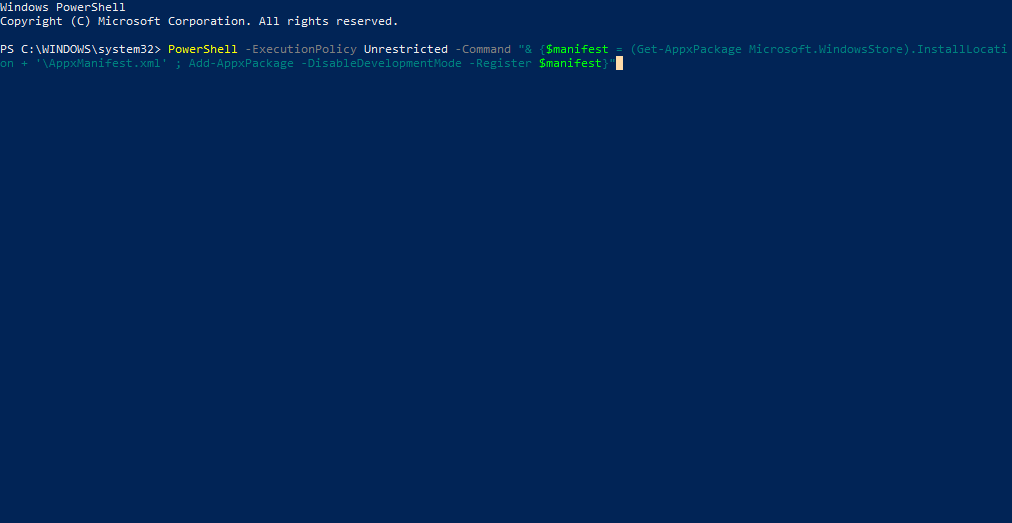
- PowerShell -ExecutionPolicy Unrestricted –Ukaz “& {$ manifest = (Get-AppxPackage Microsoft. WindowsStore) .InstallLocation + ‘AppxManifest.xml’; Add-AppxPackage -DisableDevelopmentMode -Register $ manifest} "
3. Uporabite orodje za odpravljanje težav s trgovino
Naslednja stvar, ki jo bomo poskusili, je zagon vgrajenega orodja za odpravljanje težav v trgovini.
- Pojdite v Nastavitve.
- Pomaknite se do Posodobitve in varnost > Odpravljanje težav.
- Kliknite Aplikacije za Windows Store in izberite Zaženite orodje za odpravljanje težav.
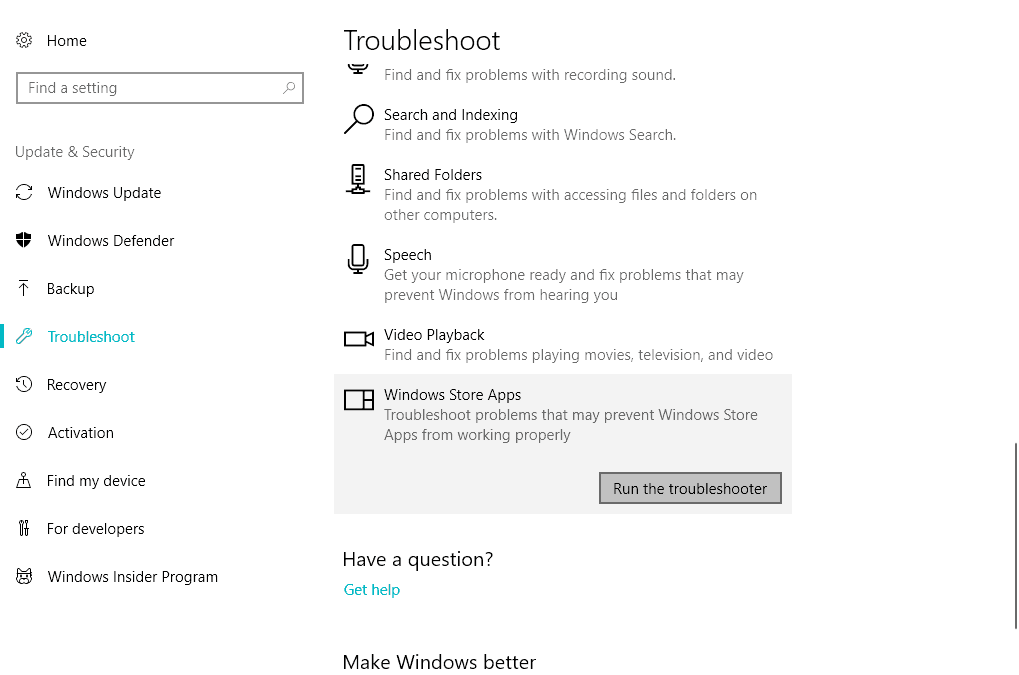
- Počakajte, da orodje za odpravljanje težav zaključi postopek.
- Znova zaženite računalnik.
4. Ponastavite trgovino Windows
- Pojdite na Iskanje in vnesite wsreset.
- Kliknite WSReset.exe
- Počakajte, da se postopek konča, in znova zaženite računalnik.
Drugo pogosto uporabljeno orodje za odpravljanje težav, ki je tesno povezano s trgovino Windows, je ukaz WSReset. S tem ukazom lahko ponastavite trgovino Windows in jo vrnete v prejšnje stanje.
5. Preverite datum in uro
Zaženite sistemsko skeniranje, da odkrijete morebitne napake

Prenesite Restoro
Orodje za popravilo računalnika

Kliknite Zaženite optično branje najti težave s sistemom Windows.

Kliknite Popravi vse odpraviti težave s patentiranimi tehnologijami.
Zaženite optično branje računalnika z orodjem za popravilo Restoro in poiščite napake, ki povzročajo varnostne težave in upočasnitve. Po končanem skeniranju bo postopek popravljanja poškodovane datoteke zamenjal s svežimi datotekami in komponentami sistema Windows.
Nekateri uporabniki so poročali, da ne morete namestiti posodobitev trgovine Windows ali kakršnih koli drugih posodobitev, če sta datum in čas napačna. Torej, preden poskušate posodobiti Trgovino Windows, poskrbite za nastavitve časa in datuma.
6. Znova namestite težavno aplikacijo
Če imate težave z določeno aplikacijo, lahko blokira celotno trgovino. Torej, preglejte vse aplikacije, nameščene v računalniku, poiščite in odstranite težavno.
Seznam vseh nameščenih aplikacij najdete v Nastavitve > Aplikacije > Aplikacije in funkcije.
7. Izvedite skeniranje SFC
- Pojdite na Iskanje, vnesite cmd, desni klik Ukazni pozivin pojdite na Zaženi kot skrbnik.
- Vnesite naslednji ukaz in na tipkovnici pritisnite Enter: sfc / scannow
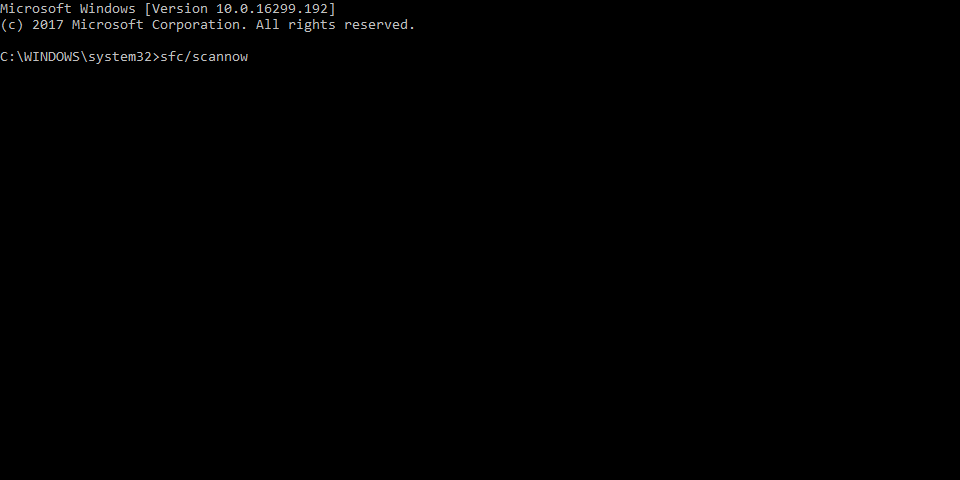
- Počakajte, da se postopek konča.
- Znova zaženite računalnik.
Drugo orodje za odpravljanje težav, namenjeno obravnavi različnih sistemskih napak v sistemu Windows, vključno s trgovino Windows, je skeniranje SFC. Torej lahko poskusite zagnati to funkcijo, da odpravite težavo s posodobitvijo trgovine Microsoft Store.
8. Posodobitev sistema Windows / brisanje posodobitev
- Pritisnite Tipka Windows + I odpreti Nastavitve app.
- Izberite Posodobitve in varnost.
- Kliknite na Ogled zgodovine nameščenih posodobitev.
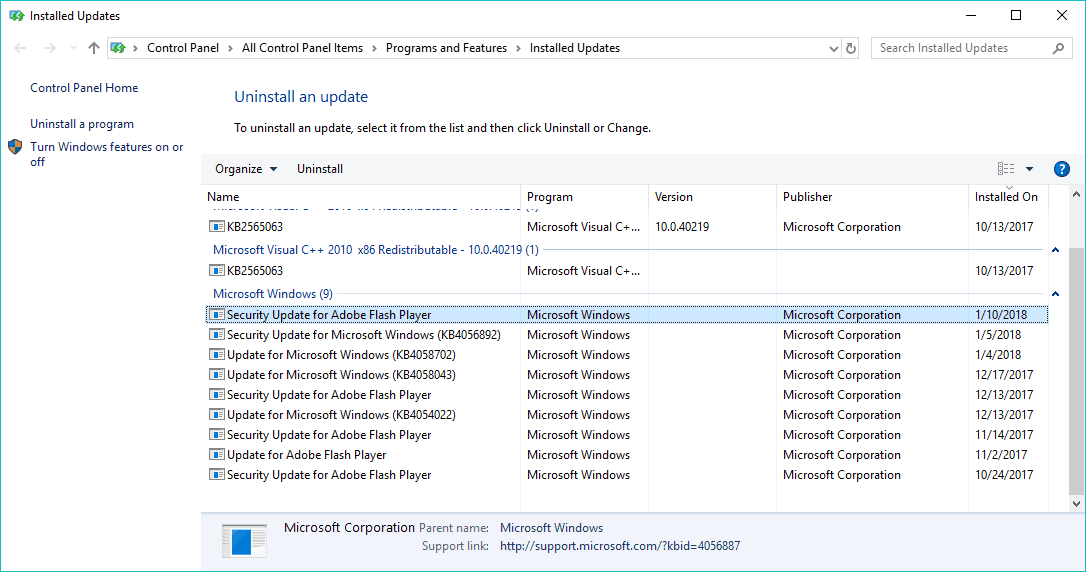
- Izberite Odstranite posodobitve.
- Odstranite vse najnovejše posodobitve in znova zaženite računalnik.
Posodobitve sistema Windows so ključne za delovanje sistema. Tako ključnega pomena, da nekatere posodobitve celo določajo, ali bo vaš sistem deloval bolje ali bo pokvarjen. Zaradi tega je za rešitev težave potrebna namestitev samo ene posodobitve sistema Windows. In to bomo storili zdaj.
Če želite preveriti, ali so na voljo nove posodobitve, preprosto pojdite v Nastavitve> Posodobitve in varnost in preverite, ali so na voljo posodobitve. Če je na voljo nova posodobitev, jo bo aplikacija samodejno namestila.
A kot sem rekel, pokvarjena posodobitev lahko povzroči tudi peščico težav. Če namestitev nove posodobitve ni odpravila težave, poskusite odstraniti najnovejšo posodobitev. Mogoče boste imeli več sreče.
To bi bilo vse, potem ko bi morala Microsoft Store po izvedbi teh rešitev redno prejemati nove posodobitve.
Če imate kakršna koli druga vprašanja, predloge ali te rešitve nekako ne ustrezajo, nam to sporočite v spodnjem oddelku za komentarje.
 Še vedno imate težave?Popravite jih s tem orodjem:
Še vedno imate težave?Popravite jih s tem orodjem:
- Prenesite to orodje za popravilo računalnika ocenjeno z odlično na TrustPilot.com (prenos se začne na tej strani).
- Kliknite Zaženite optično branje najti težave s sistemom Windows, ki bi lahko povzročale težave z računalnikom.
- Kliknite Popravi vse odpraviti težave s patentiranimi tehnologijami (Ekskluzivni popust za naše bralce).
Restoro je prenesel 0 bralci ta mesec.
Pogosto zastavljena vprašanja
Microsoft Store je digitalna distribucijska platforma, ki jo je ustvaril Microsoft, kjer jo lahko uporabniki prenesejo aplikacije in igre.
Aplikacije Microsoft Store se bodo samodejno posodabljale, včasih pa boste morda morali jih ročno sproži.
Aplikacija Microsoft Store je popolnoma brezplačna za uporabo, edina zahteva, da jo uporabljate, je Microsoftov račun in stabilna internetna povezava.